Введение
Закладки – это важные инструменты, которые позволяют сохранять веб-страницы и получать к ним доступ одним щелчком. Однако перегрузка закладок может захламить браузер и затруднить поиск нужного контента. Если вы используете Chromebook и хотите очистить закладки, вы находитесь в нужном месте. Это руководство поможет вам удалить закладки по отдельности, более эффективно их управлять и даже удалять несколько закладок сразу, используя диспетчер закладок.
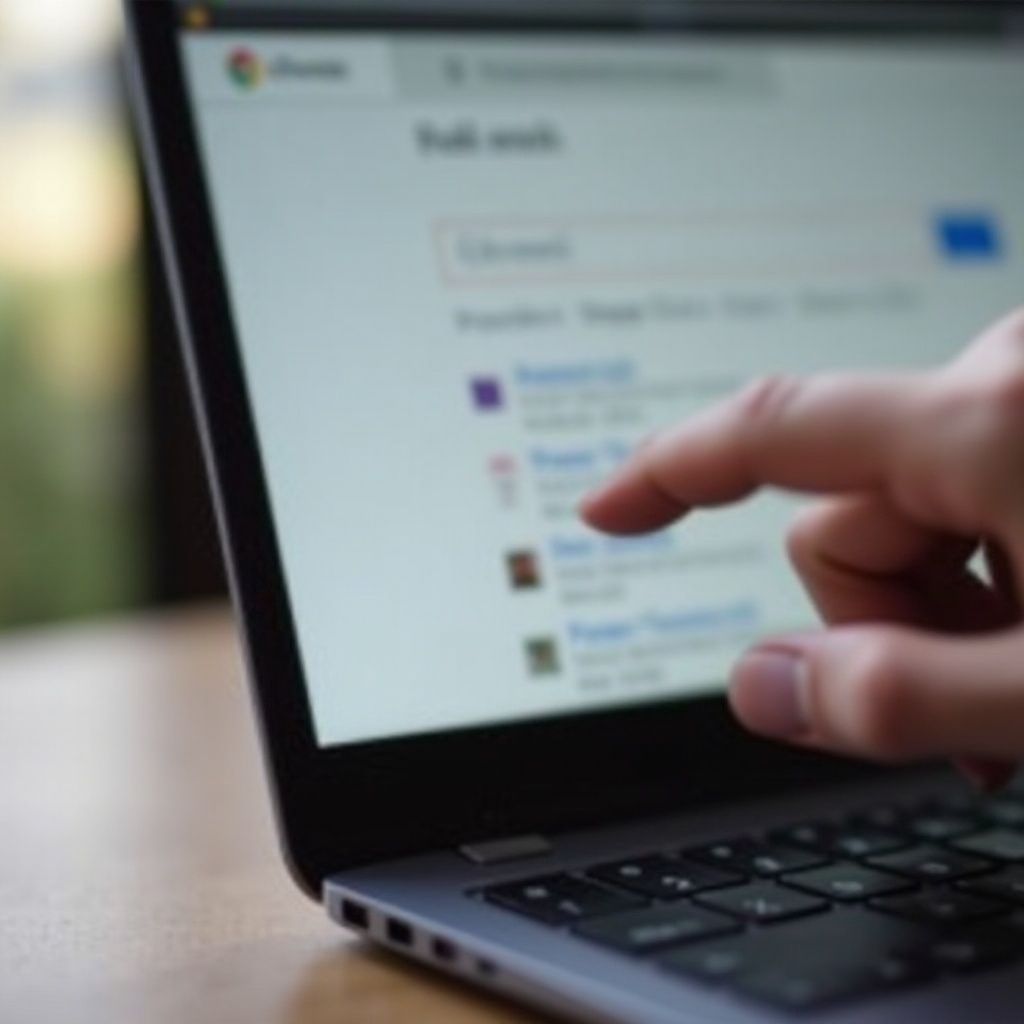
Понимание закладок на Chromebook
Закладки на Chromebook аналогичны закладкам в любом другом браузере, но управляются конкретно в среде браузера Google Chrome. Они хранятся в облаке, когда вы вошли в свою учетную запись Google. Это означает, что ваши закладки доступны на любом устройстве, где вы вошли в ту же учетную запись Google.
Закладки не только помогают организовать часто посещаемые сайты, но их также можно сохранять в папках для еще лучшего управления. Знание того, где и как вы сохраняете каждую закладку, поможет более эффективно управлять и удалять их. Захламленный панель закладок может замедлить вашу производительность, поэтому поддержание порядка на ней необходимо для беспрепятственного использования браузера.
Подготовка к удалению закладок
Прежде чем начинать удалять закладки, важно четко определить, что оставлять, а что удалять. Оцените накопленные вами закладки и определите, какие из них устарели или больше не полезны. Этот предварительный шаг необходим, чтобы предотвратить случайное удаление важных сайтов.
Убедитесь, что вы вошли в свою учетную запись Google на Chromebook. Ваши закладки связаны с вашей учетной записью, а не с устройством, поэтому вход в систему гарантирует, что все изменения будут сохранены и синхронизированы на всех ваших устройствах.
После того, как вы определили, какие закладки удалить, вы готовы приступить. Наличие четкой стратегии делает процесс удаления более плавным и предотвращает необходимость восстанавливать потерянные закладки позже.
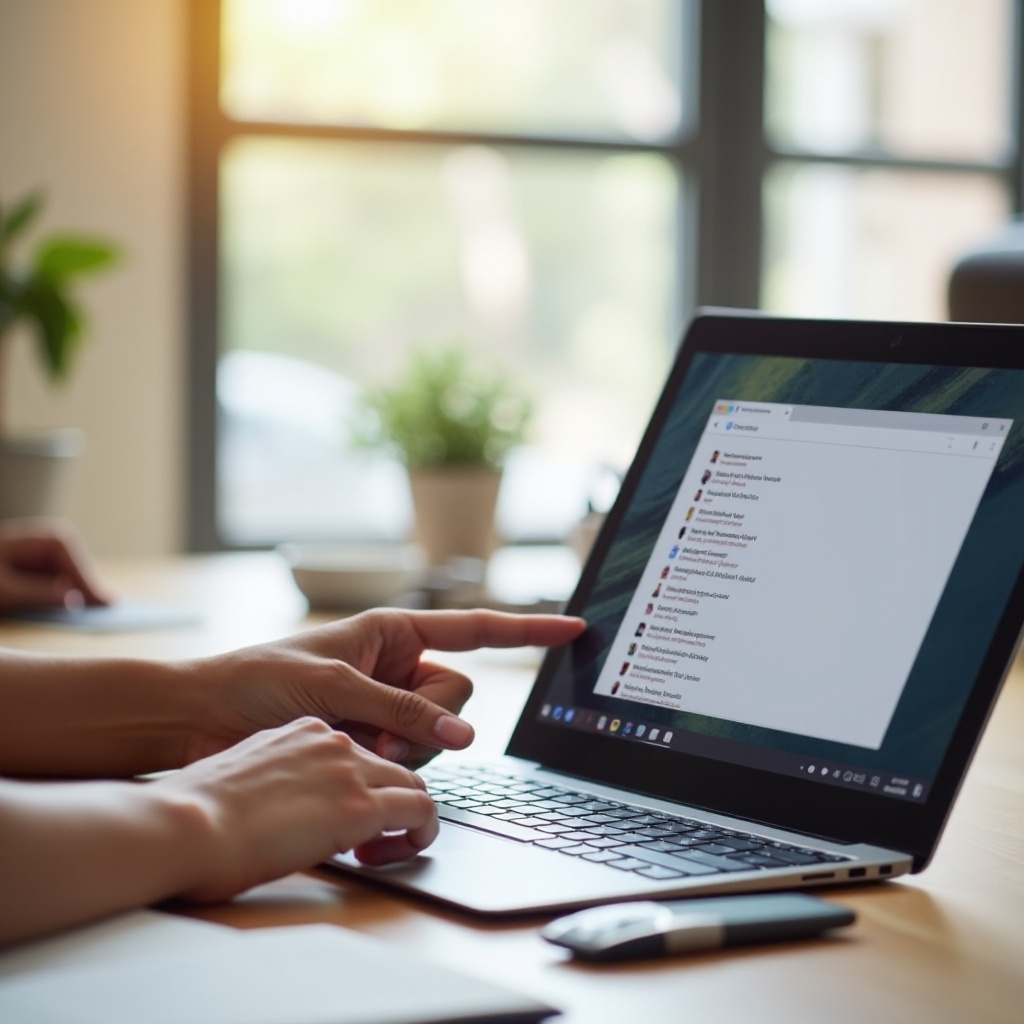
Удаление отдельных закладок
Удаление отдельных закладок на вашем Chromebook просто:
- Откройте браузер Chrome: Запустите Chrome на вашем Chromebook.
- Найдите закладку: Перейдите к закладке, которую хотите удалить. Используйте панель закладок или меню закладок.
- Щелкните правой кнопкой мыши на закладке: Щелкните правой кнопкой мыши по закладке, которую хотите удалить.
- Выберите ‘Удалить’: В контекстном меню, которое появится, нажмите ‘Удалить.’
Этот метод идеален для удаления одной или двух закладок за раз. Если вам нужно удалить значительное количество закладок, лучше использовать диспетчер закладок.
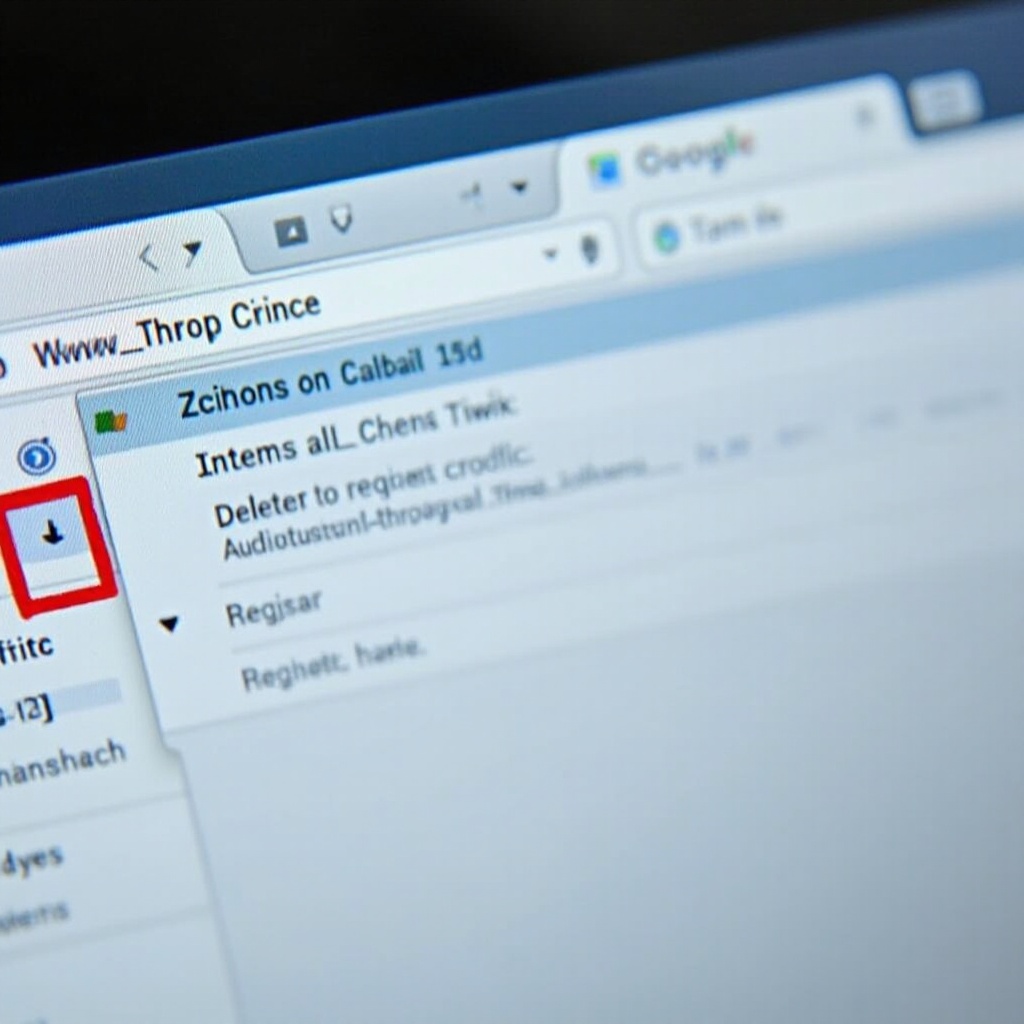
Использование диспетчера закладок для массового удаления
Удаление нескольких закладок по одной может быть утомительным, если у вас много закладок для очистки. Диспетчер закладок позволяет эффективно справляться с массовыми удалениями.
Доступ к диспетчеру закладок
- Откройте Chrome: Запустите браузер Chrome.
- Перейдите к диспетчеру закладок: Щелкните три вертикальные точки (⋮) в правом верхнем углу, наведите указатель на ‘Закладки’ и выберите ‘Диспетчер закладок’. Альтернативно, нажмите
Ctrl + Shift + O.
Выбор и удаление нескольких закладок
- Выберите закладки: В диспетчере закладок вы увидите все ваши закладки, организованные по папкам. Удерживая клавишу
Ctrl, щелкайте по каждой закладке, которую хотите удалить. Для выбора диапазона щелкните первую закладку, затем удерживайте клавишуShiftи щелкните последнюю закладку в диапазоне. - Удалите выбранные закладки: После выбора закладок щелкните правой кнопкой мыши и выберите ‘Удалить’, или нажмите клавишу
Deleteна клавиатуре. Подтвердите удаление, если потребуется.
Использование диспетчера закладок – это мощный способ систематического управления закладками, упрощая массовое удаление.
Советы по продвинутому управлению закладками
Для того чтобы ваши закладки были в порядке и содержали только необходимое, полезно применять продвинутые методы управления закладками.
Использование расширений для лучшего управления закладками
Существует несколько расширений для Chrome, которые могут помочь вам эффективнее управлять закладками. Такие инструменты, как ‘Bookmark Manager and Viewer’ или ‘Raindrop.io’, предлагают дополнительные функции, такие как теги, визуальные закладки и опции резервного копирования.
Создание и управление папками
Организуйте ваши закладки по папкам, основанным на категориях, таких как работа, личное, хобби или исследование. Эта практика не только освобождает панель закладок от захламления, но и облегчает быстрый поиск конкретных сайтов.
- Для создания новой папки в Chrome щелкните правой кнопкой мыши на панели закладок и выберите ‘Добавить папку’.
- Назовите папку и перетащите в нее соответствующие закладки.
Регулярное обслуживание
Установите регулярное расписание для просмотра и очистки закладок. Установите ежемесячное или квартальное напоминание, чтобы просматривать и удалять устаревшие или неиспользуемые закладки. Эта привычка предотвратит накопление ненужных ссылок и поможет поддерживать эффективную систему закладок.
Заключение
Управление закладками на Chromebook требует большего, чем просто удаление их по мере накопления. Понимание работы закладок и внедрение системного подхода к их управлению помогут сохранить их полезными и актуальными. Независимо от того, удаляете ли вы их по отдельности или используете диспетчер закладок для массового удаления, эти шаги помогут вам поддерживать порядок в браузере и улучшат вашу продуктивность. Помните, что постоянное обслуживание и использование организационных инструментов, таких как папки и расширения, могут значительно улучшить ваш опыт работы с браузером.
Часто задаваемые вопросы
Как восстановить случайно удаленные закладки на Chromebook?
Если вы случайно удалили закладки, вы можете восстановить их с помощью встроенной функции синхронизации Chrome. Перейдите в настройки Chrome и в разделе ‘Синхронизация и сервисы Google’ нажмите ‘Управление синхронизацией’. Если у вас есть резервная копия, вы можете вернуться к предыдущей версии.
Могу ли я удалить закладки, которые синхронизированы на всех устройствах?
Да, при удалении закладок на Chromebook они будут удалены и с других устройств, подключенных к вашей учетной записи Google, если синхронизация включена.
Какие расширения рекомендуются для продвинутого управления закладками?
Расширения, такие как ‘Bookmark Manager and Viewer,’ ‘Raindrop.io,’ и ‘EverSync,’ настоятельно рекомендуются для продвинутого управления закладками. Они предоставляют такие функции, как теги, визуальные закладки и синхронизация на нескольких устройствах и браузерах.

